Perkongsian kemahiran Excel praktikal: Bagaimana untuk mengekstrak nombor?
Dalam artikel sebelumnya "Berkongsi kemahiran Excel praktikal: 7 cara untuk meningkatkan kecekapan melihat jadual", kami mempelajari tentang 7 petua untuk meningkatkan kecekapan melihat meja. Hari ini kita akan bercakap tentang mengekstrak nombor dalam Excel dan memperkenalkan beberapa situasi pengekstrakan biasa untuk dijelaskan.
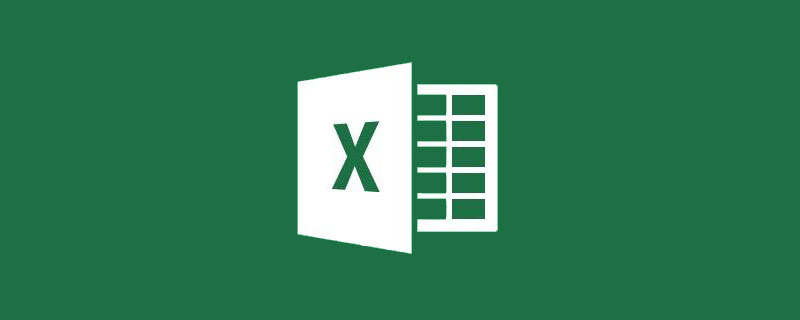
Gunakan formula untuk mengekstrak nombor dalam sel Anda perlu mencari corak tertentu berdasarkan struktur data khusus untuk mereka bentuk formula yang sepadan. Sudah tentu, terdapat juga apa yang dipanggil formula pengekstrakan sejagat, tetapi ia sangat rumit dan memerlukan banyak pengiraan, jadi ia hanya dijelaskan secara ringkas pada akhir artikel.
Kategori 1: Nombor di sebelah kiri
Contoh 1: Nombor di sebelah kiri, dan nombor itu Nombor itu tetap.
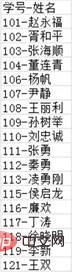
Dalam contoh ini, data adalah sangat teratur, dan nombor semuanya dalam tiga digit di sebelah kiri Untuk mengekstrak nombor pelajar secara berasingan, hanya gunakan fungsi kiri : =LEFT(A2,3)
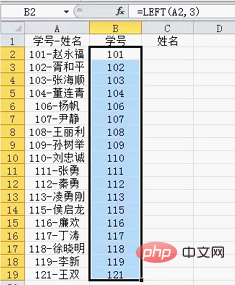
Formulanya juga sangat mudah Parameter pertama ialah sel untuk mengekstrak nombor, dan parameter kedua ialah bilangan digit untuk diekstrak (daripada Mengira dari kiri). Untuk jenis data dalam Contoh 1 ini, cuma ubah suai parameter kedua mengikut panjang nombor semasa menggunakannya.
Contoh 2: Nombor berada di sebelah kiri, bilangan digit tidak tetap, tetapi terdapat pemisah yang jelas.
Jika panjang nombor bukan tiga digit tetap, kaedah sebelumnya tidak akan berfungsi, seperti yang ditunjukkan di bawah. Pada masa ini, anda perlu mencari peraturan sumber data dan kemudian menggunakan peraturan untuk beroperasi. Data semasa secara seragam mempunyai tanda "-" Anda boleh menentukan panjang nombor berdasarkan kedudukan tanda "-", dan kemudian gunakan kiri untuk mengekstraknya.

Dalam kes ini, fungsi lain perlu digunakan untuk membantu, iaitu fungsi cari.
Gunakan formula =FIND("-",A2,1) untuk menentukan kedudukan "-".

Fungsi find mempunyai tiga parameter Parameter pertama ialah kandungan yang hendak dicari, parameter kedua ialah tempat mencarinya, dan parameter ketiga adalah daripada perkataan Mula mencari (membilang dari kiri).
=FIND("-",A2,1) bermaksud mencari "-" dalam sel A2, bermula dari awal (yang pertama di sebelah kiri). Hasil formula ialah nombor, yang mewakili kedudukan "-" dalam sel (karakter mana Pada masa ini, panjang nombor yang perlu kita ekstrak adalah hasil cari tolak 1, jadi kaedahnya). : =LEFT(A2,FIND("-",A2,1)-1)

Kaedah ini mempunyai pelbagai aplikasi asalkan anda boleh menemui simbol pemisahan yang jelas (yang boleh berupa simbol, aksara Cina, huruf, dll. ), anda boleh menggunakan kaedah ini.
Contoh 3: Nombor di sebelah kiri, bilangan digit tidak tetap dan tiada pemisah yang jelas.

Jika data seperti ini, maka kaedah sebelumnya tidak boleh digunakan Panjang nombor tidak pasti dan tidak ada pemisah Satu-satunya peraturan ialah data hanya mengandungi nombor dan aksara Cina (tanpa huruf dan simbol lain).
Dalam Excel, terdapat dua jenis aksara separuh lebar (nombor, huruf dan simbol yang dimasukkan dalam mod bahasa Inggeris) mempunyai panjang 1, manakala aksara lebar penuh (aksara Cina dan simbol Cina, dsb.) mempunyai panjang 2. Anda boleh memahami perkara ini melalui contoh:

Fungsi len ialah fungsi yang secara khusus mengira panjang kandungan sel Ia tidak membezakan antara lebar penuh dan separuh lebar , dan panjangnya selaras dengan pemahaman biasa kami , bersamaan dengan "bilangan" aksara. Mari kita lihat perbezaan antara lebar penuh dan separuh lebar:

Fungsi lenb berfungsi sama seperti fungsi len daripada kandungan, separuh lebar dan lebar penuh dibezakan Daripada keputusan, anda boleh Lihat perbezaan yang jelas. Panjang teks yang dikira berdasarkan lebar penuh adalah dua kali ganda lebar penuh dan separuh lebar tanpa membezakan, manakala nombor dan huruf adalah sama dalam kedua-dua kes.
Untuk kes Contoh 3, anda perlu menggunakan len dan lenb untuk menentukan panjang nombor, dan kemudian gunakan left untuk mengekstraknya.
Gunakan formula =LEN(A2)*2-LENB(A2) untuk menentukan panjang nombor, seperti yang ditunjukkan dalam rajah di bawah.
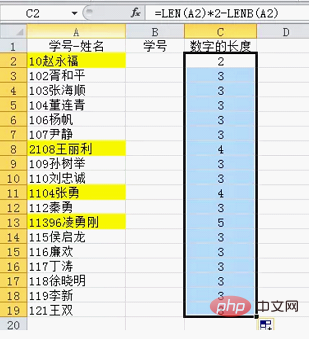
Mengapa len*2-lenb mendapat panjang nombor?
Menurut hasil perbandingan dalam dua kes sebelumnya, panjang statistik lenb, panjang teks adalah dua kali nilai statistik len, dan panjang nombor konsisten dengan nilai statistik len, jadi formula len*2 -lenb boleh dikira Panjang nombor.
Selepas mengira panjang nombor, penyelesaiannya adalah jelas: =LEFT(A2,LEN(A2)*2-LENB(A2))

Contoh 3 juga merupakan situasi biasa, cuma ingat bahawa ia adalah len* 2-lenb sudah memadai Jika anda benar-benar tidak ingat, anda boleh mengiranya secara berasingan apabila anda menghadapi masalah Mula-mula mengira panjang nombor, dan kemudian gabungkan ke kiri.
Contoh 4: Nombor berada di sebelah kiri dan mengandungi aksara separuh lebar seperti huruf.

Situasi ini sangat rumit, satu-satunya peraturan ialah nombor itu di sebelah kiri. Mari lihat bagaimana untuk menyelesaikannya.
boleh guna formula: =-LOOKUP(1,-LEFT(A2,ROW(:))).

Mengenai formula ini, ia akan mengambil masa 5,000 patah perkataan untuk dijelaskan, jadi anda hanya perlu mengingati rutin yang boleh diubah suai ialah 9 pada penghujungnya. Apabila nombor terpanjang melebihi 9 digit, 9 mesti diubah suai Ini boleh dilakukan secara langsung dengan 99.
Akhir sekali, formula ini berfungsi untuk sebarang situasi di mana nombor berada di sebelah kiri .
Situasi jenis kedua: nombor berada di sebelah kanan
Situasi di mana nombor berada di sebelah kanan sangat serupa dengan nombor di sebelah kiri. Berikut hanyalah penjelasan ringkas:
Jika bilangan digit ditetapkan, gunakan kanan untuk mengekstrak terus; bilangan digit tidak tetap tetapi terdapat pemisah, gunakan fungsi cari dan fungsi pertengahan untuk melengkapkan pengekstrakan:

=MID(A2,FIND("-",A2,1) 1,9)(
Nilai parameter terakhir "9" dalam formula perlu diubah suai mengikut bilangan digit maksimum Contohnya, nombor yang diekstrak mempunyai yang terbesar Jika bilangan digit ialah 10, ia perlu ditulis sebagai 10 atau a. nombor lebih besar daripada 10.) 
=RIGHT(A2,LEN(A2)*2-LENB(A2))Teruskan biarkan carian menghantar pergerakan besar tanpa sebarang corak:

=-LOOKUP(1,-RIGHT(A2,ROW(:)))
Jenis situasi ketiga: Nombor di tengah 
Nombor di tengah adalah sangat istimewa Situasi ini biasanya tidak berlaku dalam sumber data yang lebih standard Mari kita berikan contoh:
<.>Sebagai contoh, untuk data seperti dalam gambar, jika panjang sebelum atau selepas nombor ditetapkan, anda boleh menggunakan fungsi untuk menukar kandungan ke dalam situasi yang dibincangkan sebelum ini dan kemudian memprosesnya:

Array. formula, anda perlu menekan tiga kekunci "=-LOOKUP(0,-MID(A1,MIN(FIND(ROW(:)-1,A1&1/17)),ROW(:)))Ctrl shift + Enter

Ringkasan
Mengenai cara menggunakan formula untuk mengekstrak nombor dalam sel, perkara di atas telah menerangkan kebanyakan situasi, tetapi sudah tentu bukan semua , sebagai contoh, apabila ia mengandungi perpuluhan, ia lebih istimewa kerana titik perpuluhan. Formula tatasusunan terakhir boleh dianggap sebagai formula yang lebih umum. Perlu ditekankan bahawa kebanyakan masalah menjadi sangat menyusahkan kerana sumber data yang tidak standard Oleh itu, bangunkan tabiat yang baik untuk menyimpan hanya satu atribut data dalam sel, seperti nama dan kuantiti, Harga dan maklumat lain disimpan secara berasingan, yang akan meningkatkan kecekapan statistik. Sudah tentu, dari perspektif meningkatkan keupayaan menggunakan formula, masalah seperti pengekstrakan nombor juga merupakan soalan yang baik untuk latihan fungsi. Saya harap anda boleh menggabungkan fungsi yang telah anda pelajari sebelum ini dan memikirkan lebih banyak formula untuk mengekstrak nombor. Cadangan pembelajaran berkaitan: tutorial cemerlang
Atas ialah kandungan terperinci Perkongsian kemahiran Excel praktikal: Bagaimana untuk mengekstrak nombor?. Untuk maklumat lanjut, sila ikut artikel berkaitan lain di laman web China PHP!

Alat AI Hot

Undresser.AI Undress
Apl berkuasa AI untuk mencipta foto bogel yang realistik

AI Clothes Remover
Alat AI dalam talian untuk mengeluarkan pakaian daripada foto.

Undress AI Tool
Gambar buka pakaian secara percuma

Clothoff.io
Penyingkiran pakaian AI

AI Hentai Generator
Menjana ai hentai secara percuma.

Artikel Panas

Alat panas

Notepad++7.3.1
Editor kod yang mudah digunakan dan percuma

SublimeText3 versi Cina
Versi Cina, sangat mudah digunakan

Hantar Studio 13.0.1
Persekitaran pembangunan bersepadu PHP yang berkuasa

Dreamweaver CS6
Alat pembangunan web visual

SublimeText3 versi Mac
Perisian penyuntingan kod peringkat Tuhan (SublimeText3)

Topik panas
 1376
1376
 52
52
 Apakah yang perlu saya lakukan jika garis bingkai hilang semasa mencetak dalam Excel?
Mar 21, 2024 am 09:50 AM
Apakah yang perlu saya lakukan jika garis bingkai hilang semasa mencetak dalam Excel?
Mar 21, 2024 am 09:50 AM
Jika semasa membuka fail yang perlu dicetak, kami akan mendapati bahawa garis bingkai jadual telah hilang atas sebab tertentu dalam pratonton cetak Apabila menghadapi situasi sedemikian, kami mesti menanganinya dalam masa Jika ini juga muncul dalam cetakan anda fail Jika anda mempunyai soalan seperti ini, kemudian sertai editor untuk mempelajari kursus berikut: Apakah yang perlu saya lakukan jika garis bingkai hilang semasa mencetak jadual dalam Excel? 1. Buka fail yang perlu dicetak, seperti yang ditunjukkan dalam rajah di bawah. 2. Pilih semua kawasan kandungan yang diperlukan, seperti yang ditunjukkan dalam rajah di bawah. 3. Klik kanan tetikus dan pilih pilihan "Format Sel", seperti yang ditunjukkan dalam rajah di bawah. 4. Klik pilihan "Sempadan" di bahagian atas tetingkap, seperti yang ditunjukkan dalam rajah di bawah. 5. Pilih corak garisan pepejal nipis dalam gaya garisan di sebelah kiri, seperti yang ditunjukkan dalam rajah di bawah. 6. Pilih "Sempadan Luar"
 Cara menapis lebih daripada 3 kata kunci pada masa yang sama dalam excel
Mar 21, 2024 pm 03:16 PM
Cara menapis lebih daripada 3 kata kunci pada masa yang sama dalam excel
Mar 21, 2024 pm 03:16 PM
Excel sering digunakan untuk memproses data dalam kerja pejabat harian, dan selalunya perlu menggunakan fungsi "penapis". Apabila kami memilih untuk melakukan "penapisan" dalam Excel, kami hanya boleh menapis sehingga dua syarat untuk lajur yang sama Jadi, adakah anda tahu cara menapis lebih daripada 3 kata kunci pada masa yang sama dalam Excel? Seterusnya, izinkan saya menunjukkannya kepada anda. Kaedah pertama ialah menambah keadaan secara beransur-ansur pada penapis. Jika anda ingin menapis tiga butiran kelayakan pada masa yang sama, anda perlu menapis satu daripadanya langkah demi langkah terlebih dahulu. Pada mulanya, anda boleh menapis terlebih dahulu pekerja dengan nama keluarga "Wang" berdasarkan syarat. Kemudian klik [OK], dan kemudian tandakan [Tambah pilihan semasa untuk penapis] dalam hasil penapis. Langkah-langkahnya adalah seperti berikut. Begitu juga, lakukan penapisan secara berasingan sekali lagi
 Bagaimana untuk menukar mod keserasian jadual excel kepada mod biasa
Mar 20, 2024 pm 08:01 PM
Bagaimana untuk menukar mod keserasian jadual excel kepada mod biasa
Mar 20, 2024 pm 08:01 PM
Dalam kerja dan kajian harian kami, kami menyalin fail Excel daripada orang lain, membukanya untuk menambah kandungan atau mengeditnya semula, dan kemudian menyimpannya Kadangkala kotak dialog semak keserasian akan muncul, yang sangat menyusahkan perisian, bolehkah ia ditukar kepada mod biasa? Jadi di bawah, editor akan membawakan anda langkah terperinci untuk menyelesaikan masalah ini, mari kita belajar bersama. Akhir sekali, pastikan anda ingat untuk menyimpannya. 1. Buka lembaran kerja dan paparkan mod keserasian tambahan dalam nama lembaran kerja, seperti yang ditunjukkan dalam rajah. 2. Dalam lembaran kerja ini, selepas mengubah suai kandungan dan menyimpannya, kotak dialog penyemak keserasian sentiasa muncul. Sangat menyusahkan untuk melihat halaman ini, seperti yang ditunjukkan dalam rajah. 3. Klik butang Pejabat, klik Simpan Sebagai, dan kemudian
 Cara menaip subskrip dalam excel
Mar 20, 2024 am 11:31 AM
Cara menaip subskrip dalam excel
Mar 20, 2024 am 11:31 AM
eKami sering menggunakan Excel untuk membuat beberapa jadual data dan seumpamanya Kadang-kadang apabila memasukkan nilai parameter, kita perlu mencantumkan nombor tertentu Sebagai contoh, formula matematik sering digunakan lihat langkah terperinci: 1. Kaedah superskrip: 1. Pertama, masukkan a3 (3 ialah superskrip) dalam Excel. 2. Pilih nombor "3", klik kanan dan pilih "Format Sel". 3. Klik "Superskrip" dan kemudian "OK". 4. Tengok, kesannya macam ni. 2. Kaedah subskrip: 1. Sama seperti kaedah tetapan superskrip, masukkan "ln310" (3 ialah subskrip) dalam sel, pilih nombor "3", klik kanan dan pilih "Format Sel". 2. Semak "Subskrip" dan klik "OK"
 Bagaimana untuk menetapkan superskrip dalam excel
Mar 20, 2024 pm 04:30 PM
Bagaimana untuk menetapkan superskrip dalam excel
Mar 20, 2024 pm 04:30 PM
Semasa memproses data, kadangkala kami menemui data yang mengandungi pelbagai simbol seperti gandaan, suhu, dll. Adakah anda tahu cara menetapkan superskrip dalam Excel? Apabila kami menggunakan Excel untuk memproses data, jika kami tidak menetapkan superskrip, ia akan menyusahkan untuk memasukkan banyak data kami. Hari ini, editor akan membawakan anda kaedah tetapan khusus superskrip excel. 1. Mula-mula, mari kita buka dokumen Microsoft Office Excel pada desktop dan pilih teks yang perlu diubah suai menjadi superskrip, seperti yang ditunjukkan dalam rajah. 2. Kemudian, klik kanan dan pilih pilihan "Format Cells" dalam menu yang muncul selepas mengklik, seperti yang ditunjukkan dalam rajah. 3. Seterusnya, dalam kotak dialog "Format Sel" yang muncul secara automatik
 Cara menggunakan fungsi iif dalam excel
Mar 20, 2024 pm 06:10 PM
Cara menggunakan fungsi iif dalam excel
Mar 20, 2024 pm 06:10 PM
Kebanyakan pengguna menggunakan Excel untuk memproses data jadual Malah, Excel juga mempunyai program VBA fungsi fungsi adalah serupa. Biar saya perkenalkan kepada anda penggunaan fungsi iif. Terdapat fungsi iif dalam pernyataan SQL dan kod VBA dalam Excel. Fungsi iif adalah serupa dengan fungsi IF dalam lembaran kerja excel Ia melakukan pertimbangan nilai benar dan salah dan mengembalikan hasil yang berbeza berdasarkan nilai benar dan salah yang dikira secara logik. JIKA penggunaan fungsi adalah (syarat, ya, tidak). Penyataan IF dan fungsi IIF dalam VBA Penyataan IF dahulu ialah penyataan kawalan yang boleh melaksanakan penyataan yang berbeza mengikut syarat yang terakhir
 Di mana untuk menetapkan mod bacaan excel
Mar 21, 2024 am 08:40 AM
Di mana untuk menetapkan mod bacaan excel
Mar 21, 2024 am 08:40 AM
Dalam kajian perisian, kami terbiasa menggunakan excel, bukan sahaja kerana ia mudah, tetapi juga kerana ia dapat memenuhi pelbagai format yang diperlukan dalam kerja sebenar, dan excel sangat fleksibel untuk digunakan, dan terdapat mod yang mudah untuk membaca Hari ini saya bawa Untuk semua orang: di mana untuk menetapkan mod bacaan excel. 1. Hidupkan komputer, kemudian buka aplikasi Excel dan cari data sasaran. 2. Terdapat dua cara untuk menetapkan mod bacaan dalam Excel. Yang pertama: Dalam Excel, terdapat sejumlah besar kaedah pemprosesan yang mudah diedarkan dalam susun atur Excel. Di sudut kanan bawah Excel, terdapat pintasan untuk menetapkan mod bacaan Cari corak tanda pangkah dan kliknya untuk memasuki mod bacaan Terdapat tanda tiga dimensi kecil di sebelah kanan tanda pangkah .
 Bagaimana untuk memasukkan ikon excel ke dalam slaid PPT
Mar 26, 2024 pm 05:40 PM
Bagaimana untuk memasukkan ikon excel ke dalam slaid PPT
Mar 26, 2024 pm 05:40 PM
1. Buka PPT dan putar halaman ke halaman di mana anda perlu memasukkan ikon excel. Klik tab Sisipkan. 2. Klik [Objek]. 3. Kotak dialog berikut akan muncul. 4. Klik [Buat daripada fail] dan klik [Semak imbas]. 5. Pilih jadual excel yang hendak disisipkan. 6. Klik OK dan halaman berikut akan muncul. 7. Tandakan [Show as icon]. 8. Klik OK.




